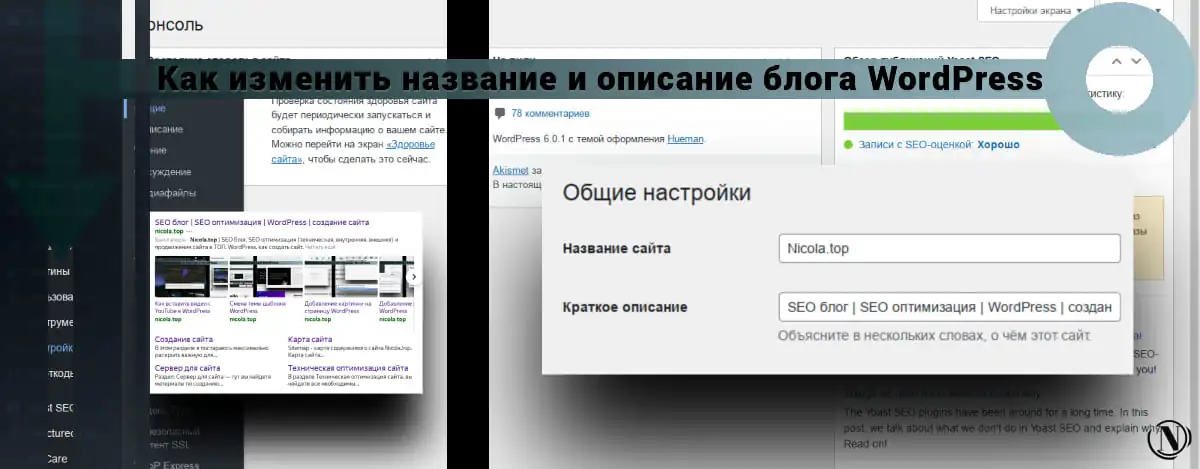Aggiunta di un'immagine a una pagina WordPress

Ciao a tutti, in questo tutorial ve lo dirò come aggiungere immagini (immagini) a pagine e post in WordPress. I metodi per aggiungere un'immagine a una pagina o a un post non sono diversi. Ma ci sono diverse opzioni per caricare immagini sul tuo sito. Con questi esempi, puoi aggiungere un'immagine al tuo post e aggiungere una miniatura al tuo post.
Esistono tre modi per aggiungere un'immagine a una pagina o a un post di WordPress:
- Seleziona un'immagine dalla galleria che è già stata precedentemente caricata in essa.
- Scarica utilizzando un collegamento da un altro sito (fonte).
- Scarica dal computer.
Ma ti consiglio di preparare in anticipo le tue immagini prima di caricarle sul sito. Ne parlerò in modo più dettagliato alla fine dell'articolo.
Il contenuto dell'articolo:
Come aggiungere immagini a una pagina in WordPress
Per prima cosa devi aprire la pagina o il post nell'editor, quello a cui vuoi aggiungere un'immagine. Quindi fare clic su Aggiungi file multimediale.

Caricamento di un'immagine da un computer
1. Successivamente, fare clic sul pulsante scaricare files.

2. Vedrai la seguente finestra, qui clicca su Seleziona i file.

3. Ora trova sul tuo computer l'immagine che vuoi inserire nel post. Una volta scelto quello desiderato, fare clic su Aprire.

4. Il file immagine è caricato, ora devi inserire l'immagine nella pagina o nel post. Per fare ciò, fare clic sul pulsante Incorpora nella pagina. Salva le modifiche aggiornando la pagina.
Dopo le azioni completate, l'immagine verrà aggiunta e salvata nella pagina o nel post.
Nota: nella finestra di selezione delle immagini scaricate è possibile modificare caratteristiche importanti. Consideriamoli di seguito.
- Premendo Modificare, si aprirà la finestra dell'editor di immagini. In cui è possibile modificare il ridimensionamento dell'immagine o modificare le dimensioni (ritaglio).
- Eliminazione di un'immagine facendo clic su Elimina, l'immagine scomparirà definitivamente dal sito.
- Il campo per modificare il titolo, un punto importante: il titolo deve essere diverso dal nome del file e dall'attributo alt.
- Aggiungi una didascalia sotto l'immagine. La possibilità di specificare una piccola didascalia sotto l'immagine, che verrà visualizzata nel post.
- Un campo descrizione alt, un campo obbligatorio per migliorare l'ottimizzazione per i motori di ricerca sia del post che dell'immagine.
- Breve descrizione dell'immagine. Qui indichiamo una piccola descrizione dell'immagine.
- L'allineamento dell'immagine può essere allineato con la disposizione del testo (a sinistra, a destra o al centro).
- L'area di collegamento, per impostazione predefinita, l'immagine si collega al file multimediale, in modo che ciò non accada, è meglio scegliere no.
- La dimensione dell'immagine da inserire in un post o in una pagina. Ci sono diverse proprietà, di solito ce ne sono 3. Sono thumbnail, medium e full image. Queste proprietà sono responsabili della visualizzazione delle dimensioni dell'immagine.
- Pulsante per inserire un'immagine.
Caricamento di un'immagine da un altro sito
Per inserire un'immagine da un altro sito, attenersi alla seguente procedura:
- Il principio di inserimento è lo stesso. Apri la pagina o il post in cui desideri incorporare l'immagine.
- Continua Aggiungi file multimediale.
- Quindi, fare clic su Incolla dal sito e incolla l'URLcon (link) all'immagine nella scatola.
- Continua Incorpora nella pagina, quindi aggiorna la pagina o il post.

Bastano pochi passaggi per inserire un'immagine in una pagina o in un post.
Raccomandazioni aggiuntive: prima di caricare un'immagine sul tuo sito. Prenditi cura dell'ottimizzazione in anticipo, carica le immagini sul sito delle dimensioni richieste (che corrisponderanno alla dimensione dei tuoi blocchi sul sito). Assicurati di comprimere l'immagine prima di caricarla. Non utilizzare formati immagine pesanti come png.
Spero che questa istruzione ti sia utile, nelle seguenti istruzioni parleremo di categorie e tag in WordPress, lascia i tuoi desideri nei commenti.
Leggendo questo articolo:
Grazie per aver letto: AIUTO SEO | NICOLA.TOP